Fix: Asus Zephyrus G14/G15 bliver ved med at crashe eller genstarte tilfældigt
Miscellanea / / August 22, 2022
Asus Zephyrus G14/G15 kommer under gaming linjen bærbare computere, og for nylig er brugere begyndt at stå over for opstartsproblemer med disse enheder. Ifølge rapporterne bliver den bærbare computer ved med at gå ned eller genstarte tilfældigt, hvilket ødelægger det sjove ved at betjene dem. Nogle af de primære årsager til dette problem kan være en blanding af hardware- eller softwareniveaufejl. Se venligst fejlfindingsinstruktionerne i denne artikel for andre uventede problemer med automatisk nedlukning eller genstart.
Sideindhold
-
Fix: Asus Zephyrus G14/G15 bliver ved med at crashe eller genstarte tilfældigt
- Metode 1: Opdater og bekræft, at din pc's BIOS, Windows-pakker og drivere kører den seneste version
- Metode 2: Kør hardwarediagnostik via MyASUS
- Metode 3: Bekræft eventuelle installerede eller modificerede hardwareenheder eller eksterne enheder
- Metode 4: Vend tilbage til den tidligere udgivelse af funktionsopdateringer
- Metode 5: Kvalitets Windows-opdateringer bør fjernes
- Konklusion
Fix: Asus Zephyrus G14/G15 bliver ved med at crashe eller genstarte tilfældigt

Tilfældige genstarter og appnedbrud kan være alvorlige problemer for bærbare computere, da det ikke kun vil hæmme din produktivitet, men også kan forårsage andre arbejds- eller produktivitetsrelaterede problemer. Der er flere tilfælde på Reddit, hvor brugere deler deres smerte ved et lignende problem.
Asus Zephyrus G14 – Ryzen 9 5900HS RTX 3060 Tilfældige nedbrud og sort skærm fryser fra ZephyrusG14
Nedenfor har vi til hensigt at dele nogle arbejdsmetoder, som skal hjælpe dig med at løse problemet med nedbrud og genstart.
Metode 1: Opdater og bekræft, at din pc's BIOS, Windows-pakker og drivere kører den seneste version
Vi råder dig til regelmæssigt at tjekke for opdateringer til den seneste version af softwaren på din pc, fordi det normalt forbedrer systemstabiliteten og optimeringen. Hvis problemet stadig eksisterer, efter at du har installeret de seneste versioner af BIOS, Windows-pakker og drivere, skal du gå videre til næste kapitel for fejlfinding.
Annoncer
Metode 2: Kør hardwarediagnostik via MyASUS
Gennem MyASUS' Hardware Diagnostic kan du kontrollere, om hardwareenheden fungerer korrekt. Efter at have diagnosticeret eventuelle problemer, råder vi dig til at kontakte et ASUS-servicecenter for at få udskiftet hardwaren.
Indtast [MyASUS] i Windows-søgefeltet og tryk på [Åbn].

I MyASUS skal du vælge [Kundesupport]
Annoncer
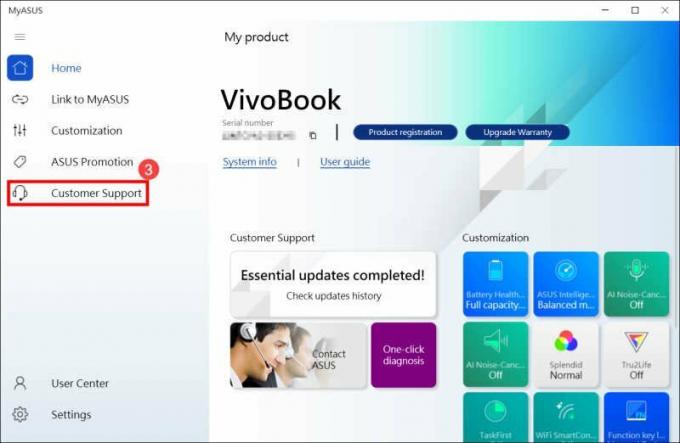
Vælg [Alle] afkrydsningspunkter for Hardware diagnosticering i [System Diagnosis]4, og klik derefter på [Checkup]6. Lær mere om MyASUS System Diagnosis – Introduktion ved at besøge denne side.
Se venligst bort fra dette trin og gå videre til næste kapitel, hvis din maskine ikke understøtter denne funktion, fordi der ikke vil være en Systemdiagnose-fane i MyASUS. Hvorfor kan jeg kun se indstillingen "Kundesupport" i MyASUS-appen? er dækket mere detaljeret her.
Besøg ASUS reparationsværksted for at få hardwareenheden udskiftet, hvis der opstår en fejl.
Annoncer

Dine hardwareenheder er i god stand, hvis "Hardware diagnosticering"-kontrollen ikke viser nogen problemer.
Metode 3: Bekræft eventuelle installerede eller modificerede hardwareenheder eller eksterne enheder
Prøv at frakoble eventuelle eksterne enheder, der er tilsluttet din computer, såsom dongler, eksterne harddiske, printere, hukommelseskort, eksterne optiske diskdrev (ODD'er; hvis din maskine har en intern ODD, skal du tage stikket til cd'er og dvd'er ud). Genstart din pc derefter. Hvis problemet forsvinder efter genstart af computeren,
Reklame
Problemet kan skyldes den eksterne enhed. Du bør ikke bruge denne genstand, og i stedet tale med producenten af din gadget for at få hjælp.
Sørg for, om du nogensinde har installeret eller udskiftet hardwareenheder, såsom diskdrev (HDD eller SSD) eller hukommelsesmoduler, hvis problemet stadig eksisterer, selv efter du har fjernet eksternt enheder.
Forsøg venligst at fjerne hardwareenheden, da årsagen kan være et kompatibilitetsproblem mellem nye hardwareenheder og ASUS produkter/systemer. Vi råder dig til ikke at bruge denne enhed og at få support fra enhedens producent, hvis problemet fortsætter, selv efter du har fjernet hardwareenheden.
Metode 4: Vend tilbage til den tidligere udgivelse af funktionsopdateringer
Vi anbefaler, at du ruller tilbage til den tidligere version af Windows og venter på ændringen fra Microsoft, hvis du lider af problemer med automatisk nedlukning/genstart efter installation af funktionsopgraderinger for at undgå indledende ustabile problemer.
Metode 5: Kvalitets Windows-opdateringer bør fjernes
Efter at have anvendt kvalitetsopdateringer til Windows, hvis du har et problem med automatisk nedlukning/genstart, anbefaler vi, at du sletter opdateringen og venter på en Microsoft-justering. Følg venligst instruktionerne på skærmen for at lære, hvordan du opnår dette.'
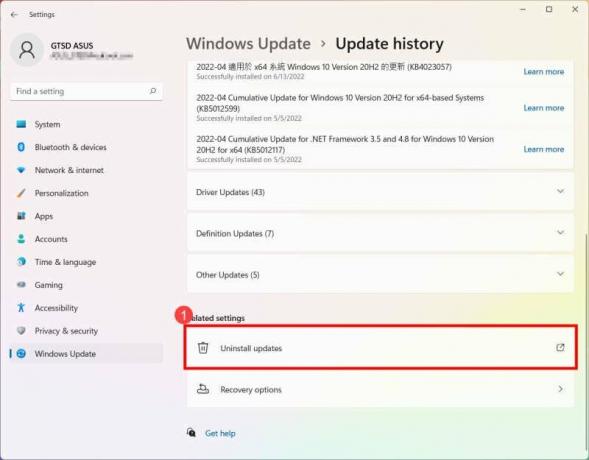
Klik på [Afinstaller opdateringer] under opdateringshistorikken.

For at fjerne et element skal du vælge det og derefter klikke på [Afinstaller].
Konklusion
Dette bringer os til slutningen af denne guide til at rette Asus Zephyrus G14/G15, der bliver ved med at gå ned eller genstarte tilfældigt. Bemærk venligst, at ovenstående metoder hjælper dig med at løse problemet. Men hvis intet virker, så anbefaler vi, at du geninstallerer Windows på enheden for at se, om det hjælper. Hvis det ikke gør det, er det højst sandsynligt, at det er en hardwarefejl, og du skal få det rettet via Asus supportteam.



